Windows7系统磁盘分区如何删除?Win7旗舰版教你删除功略
发布时间:2014-06-21 作者:win7旗舰版系统下载
今天小编给大家带来的是Windows7系统磁盘分区如何删除?Win7旗舰版官网教你删除功略。indows7系统使用过程中,有些用户觉得电脑里面的分区过多,想将一些没用的分区删除掉,但是却不知如何删除,下面小编给大家分离删除功略,具体步骤如下:
1、做好需删除分区的数据备份,然后右击 “计算机”选择“管理”选项;
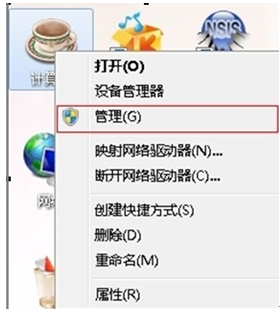
2、在弹出计算机管理界面中点击“存储——磁盘管理”选项。
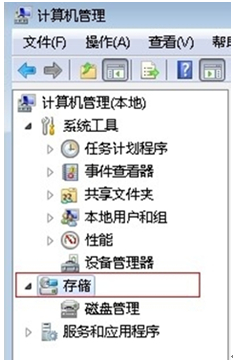
3、在窗口右侧右击要删除的本地磁盘,在右键菜单中选择“删除卷”选项;
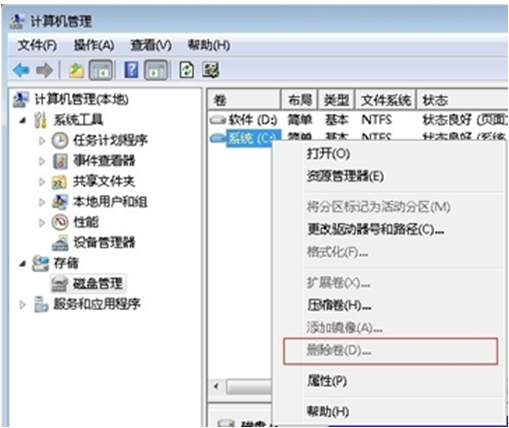
4、弹出“删除此卷将清除其上的所有数据”的提示框,点击“是”按钮;
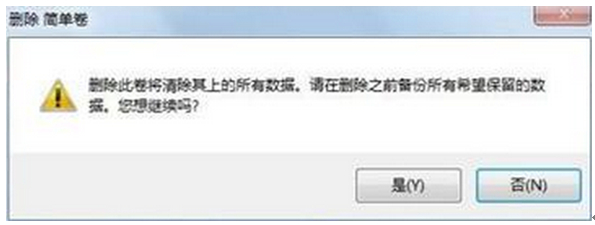
5、接着就可以在磁盘管理中看到被删除的卷变成“未分配”状态,在计算机中就不会看到该卷了。
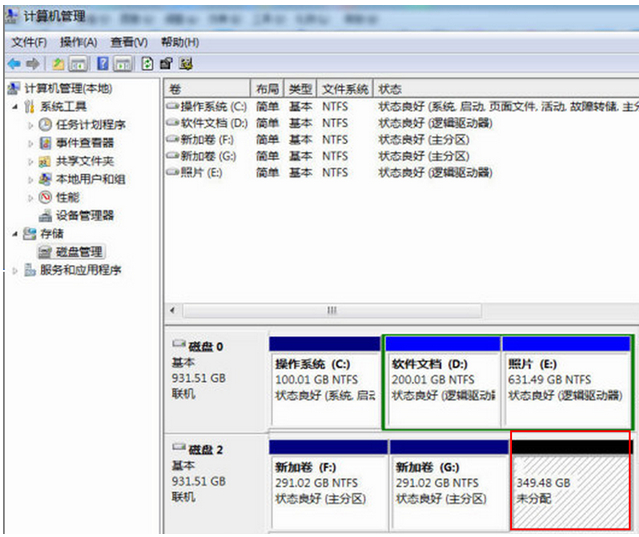
通过以上对Windows7系统磁盘分区如何删除?Win7旗舰版官网教你删除功略的详细讲解后,想删除磁盘分区的用户赶快试试吧。
1、做好需删除分区的数据备份,然后右击 “计算机”选择“管理”选项;
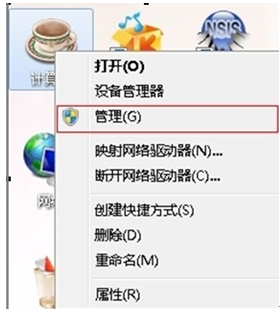
2、在弹出计算机管理界面中点击“存储——磁盘管理”选项。
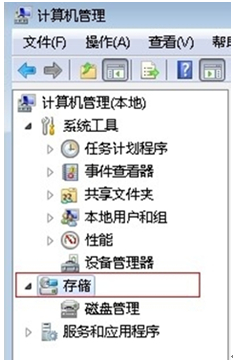
3、在窗口右侧右击要删除的本地磁盘,在右键菜单中选择“删除卷”选项;
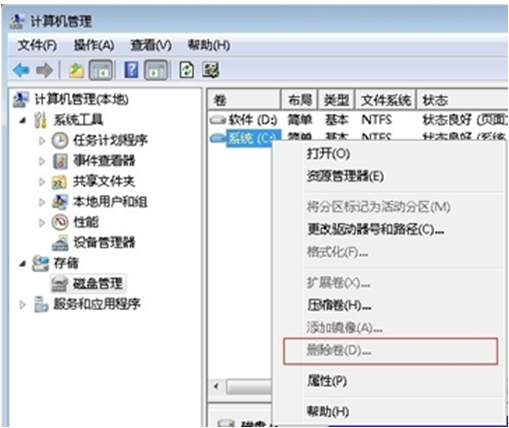
4、弹出“删除此卷将清除其上的所有数据”的提示框,点击“是”按钮;
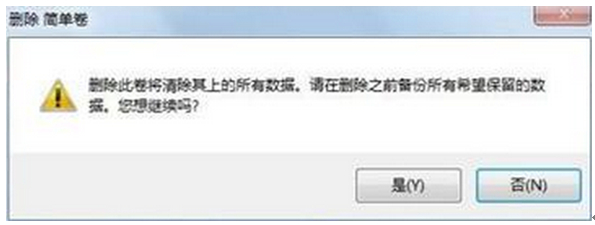
5、接着就可以在磁盘管理中看到被删除的卷变成“未分配”状态,在计算机中就不会看到该卷了。
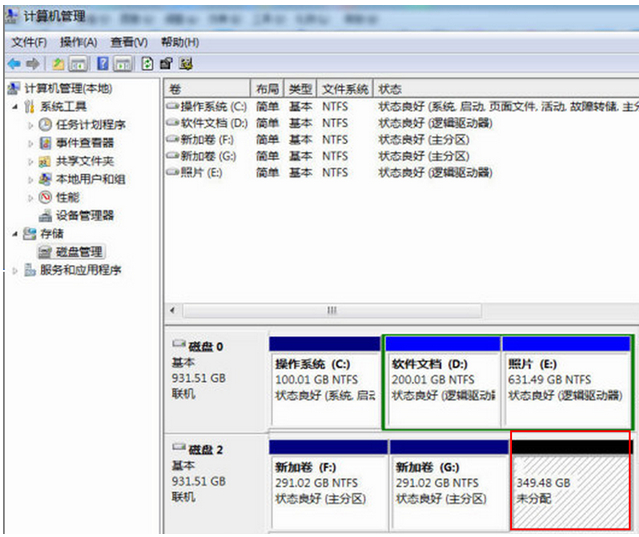
通过以上对Windows7系统磁盘分区如何删除?Win7旗舰版官网教你删除功略的详细讲解后,想删除磁盘分区的用户赶快试试吧。
- win7旗舰版
- 联想笔记本Windows7 64位旗舰装机版2015.08_联想win7 64位旗舰版下载
- 电脑公司win7旗舰版64位经典珍藏版 V2017.01
- 番茄花园 GHOST WIN7 SP1 正式旗舰版64位V16.9_最新64位win7系统下载
- 电脑公司GHOST WIN7 SP1 32位旗舰版2016.10系统下载
- 雨林木风GHOST WIN7 SP1 64位安全旗舰版V2016.06_WINDOWS7旗舰版
- win7纯净版
- 技术员联盟GHOST WIN7 SP1 64位纯净版V2016.09系统下载
- 系统之家GHOST WIN7 SP1 32位经典纯净版 V2017.04
- 深度系统win7 64位纯净版镜像文件下载v2017.11
- 深度技术 GHOST WIN7 SP1 快速纯净版32位V16.9_ghost win7系统纯净版
- 中关村GHOST WIN7 SP1 X86极速纯净版V15.11_中关村WIN7纯净版
------分隔线------
- 相关推荐
- 小编推荐
- 系统下载
温馨提示:这里是下载地址,点击即可高速下载!
- Win7旗舰版
Win7 32位旗舰版
Win7 64位旗舰版
系统之家Win7旗舰版
雨林木风win7旗舰版
电脑公司Win7旗舰版
深度技术WIN7旗舰版
新萝卜家园WIN7旗舰版
技术员联盟win7旗舰版
番茄花园Win7旗舰版
大地WIN7旗舰版
中关村WIN7旗舰版
笔记本win7旗舰版
其他WIN7旗舰版
- Win7纯净版
Win7 32位纯净版
Win7 64位纯净版
系统之家WIN7纯净版
雨林木风win7纯净版
电脑公司Win7纯净版
深度技术win7纯净版
新萝卜家园WIN7纯净版
番茄花园WIN7纯净版
技术员联盟win7纯净版
中关村WIN7纯净版
大地WIN7纯净版
笔记本win7纯净版
其他Win7纯净版
- Win7系统排行
 深度技术 Ghost Win7 SP1 X86旗舰专业版(32位)2014.05 系统下载深度技术 Ghost Win7 SP1 X86旗舰专业版(32位)2014.05 系统下载
深度技术 Ghost Win7 SP1 X86旗舰专业版(32位)2014.05 系统下载深度技术 Ghost Win7 SP1 X86旗舰专业版(32位)2014.05 系统下载 中关村Ghost win7 旗舰版2014V3 最新 win7 32位系统下载中关村Ghost win7 旗舰版2014V3 最新 win7 32位系统下载
中关村Ghost win7 旗舰版2014V3 最新 win7 32位系统下载中关村Ghost win7 旗舰版2014V3 最新 win7 32位系统下载 雨林木风 GHOST WIN7 SP1 X64旗舰装机版(64位)2014.05 系统下载雨林木风 GHOST WIN7 SP1 X64旗舰装机版(64位)2014.05 系统下载
雨林木风 GHOST WIN7 SP1 X64旗舰装机版(64位)2014.05 系统下载雨林木风 GHOST WIN7 SP1 X64旗舰装机版(64位)2014.05 系统下载 雨林木风 GHOST WIN7 SP1 X86旗舰装机版(32位)2014.05 系统下载雨林木风 GHOST WIN7 SP1 X86旗舰装机版(32位)2014.05 系统下载
雨林木风 GHOST WIN7 SP1 X86旗舰装机版(32位)2014.05 系统下载雨林木风 GHOST WIN7 SP1 X86旗舰装机版(32位)2014.05 系统下载 番茄花园GhostWIN7 SP1 X86装机版2014.04 最新32位旗舰版下载番茄花园GhostWIN7 SP1 X86装机版2014.04 最新32位旗舰版下载
番茄花园GhostWIN7 SP1 X86装机版2014.04 最新32位旗舰版下载番茄花园GhostWIN7 SP1 X86装机版2014.04 最新32位旗舰版下载 新萝卜家园 GhostWin7_SP1 X86极速旗舰版(32位)v2014.05 系统下载新萝卜家园 GhostWin7_SP1 X86极速旗舰版(32位)v2014.05 系统下载
新萝卜家园 GhostWin7_SP1 X86极速旗舰版(32位)v2014.05 系统下载新萝卜家园 GhostWin7_SP1 X86极速旗舰版(32位)v2014.05 系统下载 电脑公司 GhostWin7_SP1 X64旗舰特别版(64位)v2014.05 系统下载电脑公司 GhostWin7_SP1 X64旗舰特别版(64位)v2014.05 系统下载
电脑公司 GhostWin7_SP1 X64旗舰特别版(64位)v2014.05 系统下载电脑公司 GhostWin7_SP1 X64旗舰特别版(64位)v2014.05 系统下载 技术员联盟 GhostWin7 Sp1 X64装机旗舰版(64位)2014.05 系统下载技术员联盟 GhostWin7 Sp1 X64装机旗舰版(64位)2014.05 系统下载
技术员联盟 GhostWin7 Sp1 X64装机旗舰版(64位)2014.05 系统下载技术员联盟 GhostWin7 Sp1 X64装机旗舰版(64位)2014.05 系统下载
- U盘装系统工具
- 重装系统工具
- 软件下载
